阿里云CentOS服务器挂载数据盘
本次使用的是centOS6.7 64位系统

第一步:处理阿里云磁盘挂载问题
查看磁盘情况,本次机器系统盘为阿里云赠送的20G,数据盘为100G

其中/dev/xvda为系统盘,/dev/xvdb为数据盘,数据盘暂未做任何操作,要使用的话,先做挂载
输入fdisk /dev/xvdb 对数据盘进行分区。根据提示,输入 n, p, 1, 回车,回车, wq


紧接着输入命令mkfs.ext3 /dev/xvdb1,格式化磁盘,耐心等待即可

接下来挂载此磁盘到目录,挂载目录因人而异,我习惯挂载到/data0下(因为假如以后又买了第二块数据盘,我可以挂载到/data1、/data2......等等以此类推)
输入mkdir /data0,然后输入mount /dev/xvdb1 /data0
然后写入分区表:echo '/dev/xvdb1 /data0 ext3 defaults 0 0' >> /etc/fstab
磁盘挂载大功告成,然后输入命令df -h查看,就能看到/dev/xvdb1已经挂在到/data0目录下了,以后cd /data0其实就是访问这块数据盘,而不是系统盘了,我们可以将网站和数据库以及日志等容易占用磁盘空间的文件放在这里

设置开机自动挂载磁盘
果您需要在云服务器系统启动时自动挂载磁盘,不能采用在 /etc/fstab直接指定 /dev/xvdb1的方法,因为云中设备的顺序编码在关闭或者开启云服务器过程中可能发生改变,例如/dev/xvdb1可能会变成/dev/xvdb2。推荐使用UUID来配置自动挂载数据盘。
说明:磁盘的UUID(universally unique identifier)是Linux系统为存储设备提供的唯一的标识字符串。
1.执行如下命令,查询磁盘分区的UUID。
blkid 磁盘分区
以查询磁盘分区“/dev/vdb1”的UUID为例:
blkid /dev/vdb1
回显类似如下信息:

表示“/dev/vdb1”的UUID。
2.通过vim编辑/etc/fstab
在末尾增加一行
UUID=f5c5c392-4704-4475-9abc-f6a2e049f2ea /XC ext4 defaults 0 2
uuid和目录替换为你自己的信息
保存
3.重启服务器
通过命令df -TH查看磁盘信息
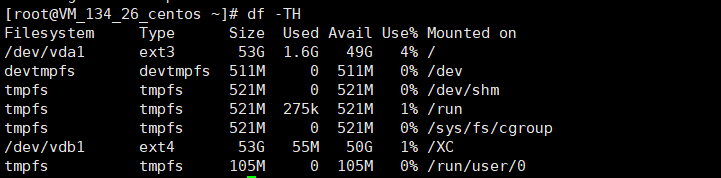
可以看出已经自动挂载了。




【推荐】国内首个AI IDE,深度理解中文开发场景,立即下载体验Trae
【推荐】编程新体验,更懂你的AI,立即体验豆包MarsCode编程助手
【推荐】抖音旗下AI助手豆包,你的智能百科全书,全免费不限次数
【推荐】轻量又高性能的 SSH 工具 IShell:AI 加持,快人一步
· 震惊!C++程序真的从main开始吗?99%的程序员都答错了
· 【硬核科普】Trae如何「偷看」你的代码?零基础破解AI编程运行原理
· 单元测试从入门到精通
· 上周热点回顾(3.3-3.9)
· winform 绘制太阳,地球,月球 运作规律